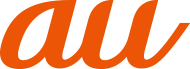![]() 設定画面で[ホーム画面]→[システムナビゲーション]
設定画面で[ホーム画面]→[システムナビゲーション]
![]() 「ミラーボタン」の「
「ミラーボタン」の「![]() 」をタップして「
」をタップして「![]() 」にする
」にする
「戻る」ボタンと「最近使用したアプリ」ボタンの位置が入れ替わります。
![]() 設定画面で[ホーム画面]→[システムナビゲーション]
設定画面で[ホーム画面]→[システムナビゲーション]
![]() [ジャスチャー]→画面の指示に従って設定
[ジャスチャー]→画面の指示に従って設定
![]()
全画面表示ラインを非表示 | 画面下部に全画面表示ラインを表示するかどうかを設定します。 |
ジェスチャー確認 | 場合によっては(ゲームをしているときやビデオを見ているときなど)、ジェスチャーは繰り返された後にしか機能しません。 |
![]() 設定画面で[追加設定]→[ボタンのショートカット]
設定画面で[追加設定]→[ボタンのショートカット]
![]() 「機能ショートカット」で変更したいショートカット機能をタップ→項目をタップして設定
「機能ショートカット」で変更したいショートカット機能をタップ→項目をタップして設定
「ナビゲーションボタンを押す」一覧や「システム制御」一覧の項目も設定できます。
![]() 設定画面で[追加設定]→[クイックボール]
設定画面で[追加設定]→[クイックボール]
![]() 「クイックボールをオンにする」の「
「クイックボールをオンにする」の「![]() 」をタップして「
」をタップして「![]() 」にする
」にする
![]()
ショートカットを選択 | クイックボールのショートカット機能メニューを設定します。 |
優先ジェスチャー | クイックボールの優先ジェスチャーを設定します。 |
自動的に隠す | 選択したアプリではクイックボールを非表示します。 |
全画面表示では脇に移動させる | 全画面表示ではクイックボールを脇に移動させます。 |
3秒間操作が行われない場合は脇に移動させる | 3秒間操作が行われない場合、クイックボールが脇に移動します。 |
起動エリア | クイックボールを起動するときの起動エリアのサイズを調整します。 |
ロック画面に表示 | ロック画面にクイックボールを表示するかどうかを設定します。 |
デフォルトに戻す | クイックボールの設定をデフォルトに戻します。 |
![]() 設定画面で[追加設定]→[片手操作モード]
設定画面で[追加設定]→[片手操作モード]
![]() 「片手操作モード」の「
「片手操作モード」の「![]() 」をタップして「
」をタップして「![]() 」にする
」にする
![]() [4.5インチ]/[4.0インチ]/[3.5インチ]
[4.5インチ]/[4.0インチ]/[3.5インチ]
片側に引き寄せられた画面のサイズが設定されます。
この情報は役に立ちましたか?
評価にご協力ください。